都玩投屏是一款实用的电脑投屏软件。使用这款软件时可以直接手机屏幕里将想看的的内容可以直接投放到电脑屏幕上面,软件支持苹果有线投屏、苹果无线投屏、安卓有线投屏三种投屏方式,用户可以自己选择相对应的投屏类型,再根据软件的提示操作即能实现手机与电脑屏幕的连接与投屏。软件还进行了功能提升,用户可以在电脑上控制手机,实现电脑键盘上对应手机键位的控制。软件支持上的4k超清画质,60~100帧极限帧率,无卡顿,无延迟,更是获得了用户的一致好评。软件开发从用户的角度出发,让用户获得更好的视频和游戏体验。软件还支持多窗口同时运行,用户可以在使用此款软件的同时还可以将打字,刷抖音,逛淘宝,看视频,手机电脑合二为一软件还支持对窗口大小、安卓手机声音、辅助触控球等软件功能的调整,打造更优质的投屏观影体验。都玩投屏官方版为需要手机电脑投屏的用户精心设计的一款软件。感兴趣的朋友赶快来下载吧。
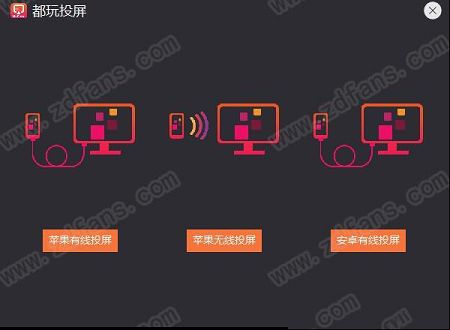

2、勾选图中选项,点击下一步;

3、选择安装位置,选好后点击安装;
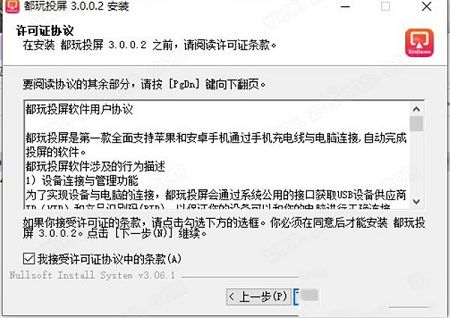
4、正在安装,速度很快,别着急;
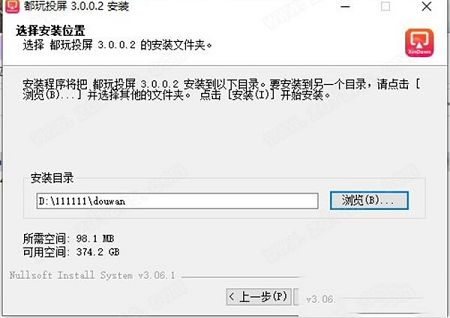
5、耐心等待一会儿;

6、安装完成。

2、把手机的高画质摄像头变为电脑摄像头做美颜直播;
3、都玩投屏将打字,刷抖音,逛淘宝,看视频,手机电脑合二为一;
4、安卓手机无需打开USB调试,安全可靠;
5、支持在电脑上控制苹果和安卓手机(支持鼠标和键盘);
6、4k超清画质,60~100帧极限帧率,无卡顿,无延迟;
7、4K游戏视频录制,一边大屏玩手游一边录,边玩边充电。
方案一
推荐方案, 此设置不会改变您电脑中其他应用程序的首选图形处理器。
首先, 在电脑桌面的空白处, 右键单击, 在弹出的下拉菜单中选择 “NVIDIA控制面板”。
接着, 在在打开的控制面板中, 在左侧导航选择 “管理3D设置”。
接着, 在管理3D设置界面中, 选择 “程序设置”。
接着, 在程序设置页面中, 点击 “添加” 按钮。
接着, 在打开的程序列表中, 点击右下方的 “浏览” 按钮。
接着, 选择 “C:Program Files (x86)douwanAirplayReceiver.exe” 文件, 点击的 “打开” 按钮。
程序选择完毕之后, 在 “为此程序选择首选图形处理器” 的下拉列表中, 选择“集成图形”选项。
接着, 在页面底部点击 “应用” 按钮, 将其应用到系统中。
最后, 等页面底部 “应用” 按钮消失后, 关闭软件, 3分钟后再重新启动。
方案二
当您按方案一设置完您的电脑后, 打开软件仍然会出现 "目前您计算机的显卡不支持硬件解码..."的提示信息, 请尝试用此方案设置您的电脑。
首先, 在电脑桌面的空白处, 右键单击, 在弹出的下拉菜单中选择 “NVIDIA控制面板”。
接着, 在在打开的控制面板中, 在左侧导航选择 “管理3D设置”。
接着, 在管理3D设置界面中, 选择 “全局设置”。
接着, 在全局设置界面中, 在 “首选图形处理器” 下拉列表中选择 “集成图形”选项。
接着, 在页面底部点击 “应用” 按钮, 将其应用到系统中。
最后, 等页面底部 “应用” 按钮消失后, 关闭软件, 3分钟后再重新启动。
方案三
如在您的电脑实在找不到 “NVIDIA控制面板”, 请尝试用此方案设置您的电脑。
首先, 点击电脑桌面的左下角, 在弹出的菜单中点击 “控制面板” 。
如果实在找不到 “控制面板”, 我们也可以直接使用下面的搜索方式, 直接搜索 “控制面板” , 非常的简单方便。
进入 “控制面板” 的界面后, 点击 “硬件和声音”。
然后, 看到第一行 “设备和打印机” , 有个小字样 “设备管理器” , 我们点击即可。
进入 “设备管理器”的界面后, 点击 “显示适配器” 左边的三角形图标 。
接着, 在 “显示适配器” 选项下展开的显卡名称列表中, 选中 NVIDIA 显卡。
选中 NVIDIA 显卡后, 点击鼠标右键, 在弹出菜单中选择 “禁用”。
NVIDIA 显卡名称前面出现一个向下的箭头, 表明 NVIDIA 显卡禁用成功, 此时关闭软件, 3分钟后再重新启动。

2、支持的投屏类型有苹果有线投屏、苹果无线投屏、安卓有线投屏;
3、按照软件提示进行简单的几步操作就可以完成连接与投屏;
4、用户可以通过键盘上对应的键位进行控制。

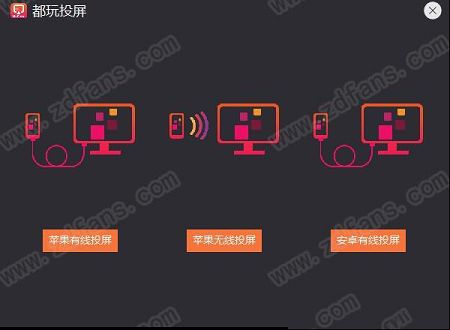
安装教程
1、从本站下载软件解压后双击运行;
2、勾选图中选项,点击下一步;

3、选择安装位置,选好后点击安装;
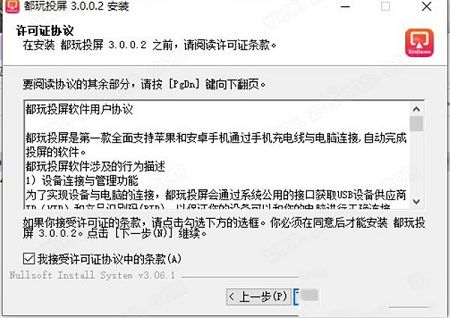
4、正在安装,速度很快,别着急;
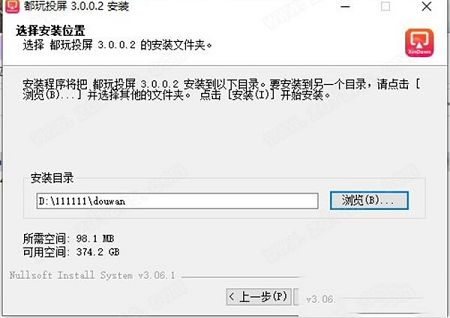
5、耐心等待一会儿;

6、安装完成。

软件特色
1、使用简单,手机充电线插上即投,不需要打开个人热点,不需要WIFI网络;2、把手机的高画质摄像头变为电脑摄像头做美颜直播;
3、都玩投屏将打字,刷抖音,逛淘宝,看视频,手机电脑合二为一;
4、安卓手机无需打开USB调试,安全可靠;
5、支持在电脑上控制苹果和安卓手机(支持鼠标和键盘);
6、4k超清画质,60~100帧极限帧率,无卡顿,无延迟;
7、4K游戏视频录制,一边大屏玩手游一边录,边玩边充电。
使用方法
硬件加速方案方案一
推荐方案, 此设置不会改变您电脑中其他应用程序的首选图形处理器。
首先, 在电脑桌面的空白处, 右键单击, 在弹出的下拉菜单中选择 “NVIDIA控制面板”。
接着, 在在打开的控制面板中, 在左侧导航选择 “管理3D设置”。
接着, 在管理3D设置界面中, 选择 “程序设置”。
接着, 在程序设置页面中, 点击 “添加” 按钮。
接着, 在打开的程序列表中, 点击右下方的 “浏览” 按钮。
接着, 选择 “C:Program Files (x86)douwanAirplayReceiver.exe” 文件, 点击的 “打开” 按钮。
程序选择完毕之后, 在 “为此程序选择首选图形处理器” 的下拉列表中, 选择“集成图形”选项。
接着, 在页面底部点击 “应用” 按钮, 将其应用到系统中。
最后, 等页面底部 “应用” 按钮消失后, 关闭软件, 3分钟后再重新启动。
方案二
当您按方案一设置完您的电脑后, 打开软件仍然会出现 "目前您计算机的显卡不支持硬件解码..."的提示信息, 请尝试用此方案设置您的电脑。
首先, 在电脑桌面的空白处, 右键单击, 在弹出的下拉菜单中选择 “NVIDIA控制面板”。
接着, 在在打开的控制面板中, 在左侧导航选择 “管理3D设置”。
接着, 在管理3D设置界面中, 选择 “全局设置”。
接着, 在全局设置界面中, 在 “首选图形处理器” 下拉列表中选择 “集成图形”选项。
接着, 在页面底部点击 “应用” 按钮, 将其应用到系统中。
最后, 等页面底部 “应用” 按钮消失后, 关闭软件, 3分钟后再重新启动。
方案三
如在您的电脑实在找不到 “NVIDIA控制面板”, 请尝试用此方案设置您的电脑。
首先, 点击电脑桌面的左下角, 在弹出的菜单中点击 “控制面板” 。
如果实在找不到 “控制面板”, 我们也可以直接使用下面的搜索方式, 直接搜索 “控制面板” , 非常的简单方便。
进入 “控制面板” 的界面后, 点击 “硬件和声音”。
然后, 看到第一行 “设备和打印机” , 有个小字样 “设备管理器” , 我们点击即可。
进入 “设备管理器”的界面后, 点击 “显示适配器” 左边的三角形图标 。
接着, 在 “显示适配器” 选项下展开的显卡名称列表中, 选中 NVIDIA 显卡。
选中 NVIDIA 显卡后, 点击鼠标右键, 在弹出菜单中选择 “禁用”。
NVIDIA 显卡名称前面出现一个向下的箭头, 表明 NVIDIA 显卡禁用成功, 此时关闭软件, 3分钟后再重新启动。

软件优势
1、都玩投屏可以将手机屏幕的内容直接投放到电脑上面;2、支持的投屏类型有苹果有线投屏、苹果无线投屏、安卓有线投屏;
3、按照软件提示进行简单的几步操作就可以完成连接与投屏;
4、用户可以通过键盘上对应的键位进行控制。

∨ 展开

 Nebulosityv4.4.4破解版
Nebulosityv4.4.4破解版
 NI SystemLink 2021 R1破解补丁
NI SystemLink 2021 R1破解补丁
 Chatbox电脑版 V0.3.5 官方版
Chatbox电脑版 V0.3.5 官方版
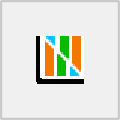 读书宝v1.25绿色版
读书宝v1.25绿色版
 蔚蓝视频播放器(抖音视频下载观看工具)v1.0绿色版
蔚蓝视频播放器(抖音视频下载观看工具)v1.0绿色版
 博途V19授权软件 V2023.11.24 绿色免费版
博途V19授权软件 V2023.11.24 绿色免费版
 一生锁页(主页锁定工具)V5.0.0.0绿色版
一生锁页(主页锁定工具)V5.0.0.0绿色版
 万彩录课大师 V2.0.4 官方版
万彩录课大师 V2.0.4 官方版
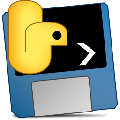 blivechat(OBS直播评论栏插件) V1.6.1 绿色免费版
blivechat(OBS直播评论栏插件) V1.6.1 绿色免费版
 kodi m3u直播源 V2023 最新免费版
kodi m3u直播源 V2023 最新免费版
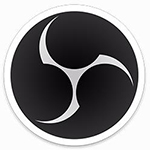 OBS Studio(视频直播录制软件)v24.0.1绿色破解版
OBS Studio(视频直播录制软件)v24.0.1绿色破解版
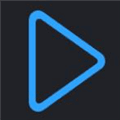 永久m3u8直播源2023 V2023.11 绿色免费版
永久m3u8直播源2023 V2023.11 绿色免费版
 Flash Player电脑破解版v32.0
Flash Player电脑破解版v32.0
 最新港澳台电视直播源 V2023 最新免费版
最新港澳台电视直播源 V2023 最新免费版
 EV录屏v4.0.2会员解锁版
EV录屏v4.0.2会员解锁版
 央视4k超高清频道直播源 V2023 最新免费版
央视4k超高清频道直播源 V2023 最新免费版